多表格数据汇总可以使用透视表,使用函数,今天office教程网分享一个通过合并计算完成多表格数据汇总方法,合并计算分为两种情况,一种情况是:多个表格类别一致数据不同,另一种情况......
2021-11-25 138 excel合并计算 excel多表格数据汇总求和
在利用EXCEL表格制作表格时,对统计数据非常简便,但是如果想要把表格转化为区域,该怎么办呢?下面跟小编一起来学习操作方法吧。
首先打开一个需要编辑的工作表,如下图中的数据想要转化为区域:
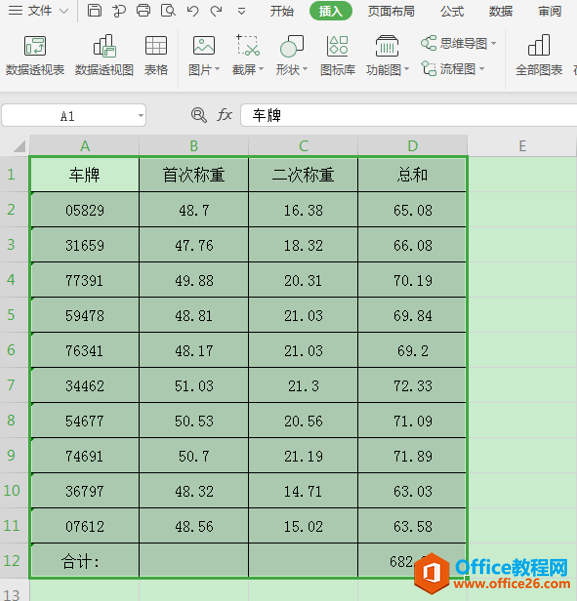
用鼠标选中单元格A1:D10的数据区域,然后点菜单栏的“插入”–“表格”,会弹出一个创建表的设置窗口,如红色箭头所示:
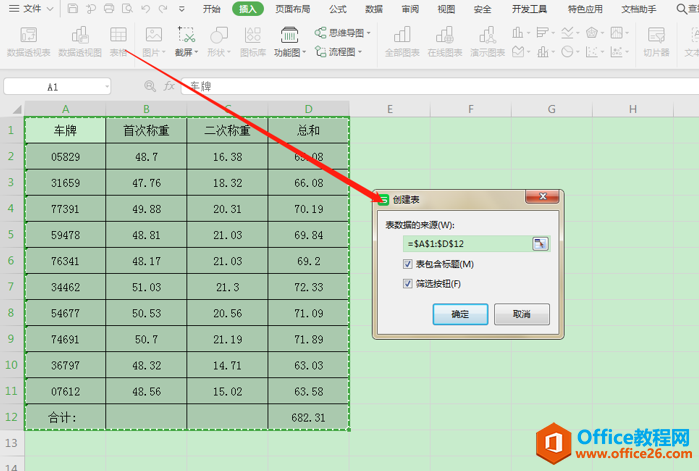
在确认创建表中的默认设置不变的情况下,直接点“确定”按钮,工作表中的表格会如下图显示:
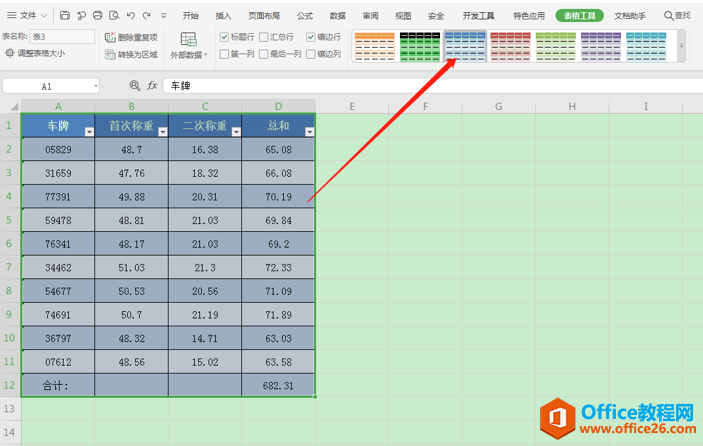
这时可以根据自己想要的效果,选择表格的颜色,然后在菜单栏–“表格工具”中选择“转换为区域”,如下图所示:
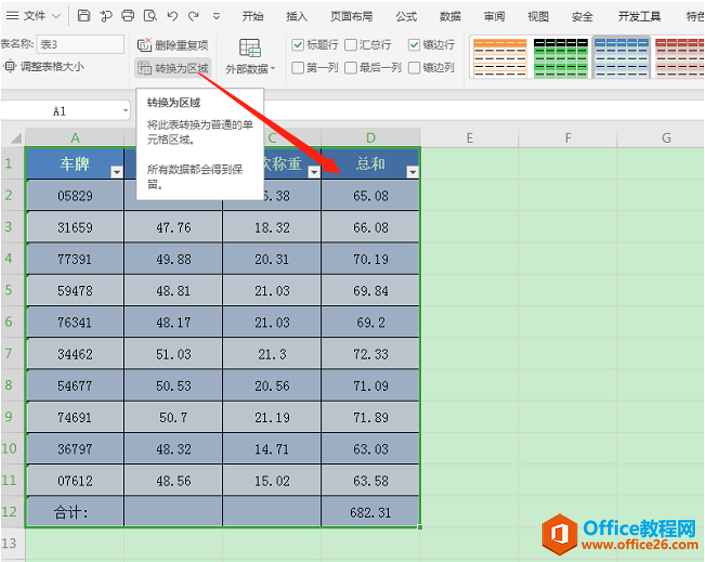
转换为区域,就是将此表格转换为普通的单元格区域,所有的数据都会得到保留,点击后会弹出一个对话框,直接点确定即可:
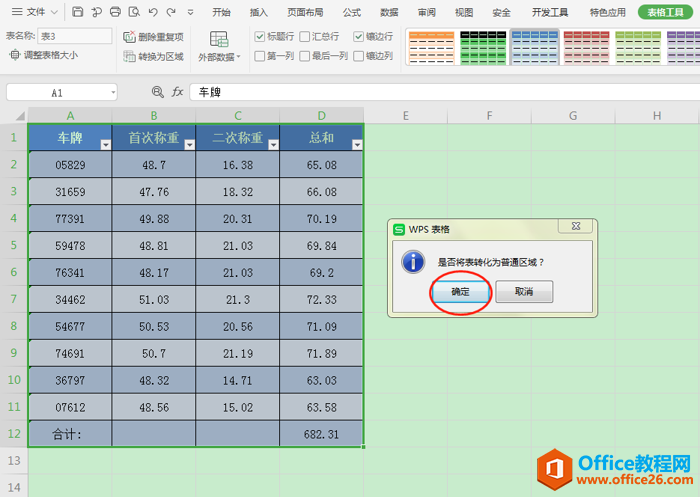
表格数据确定“转换为区域”后,表格的最终显示效果如下:
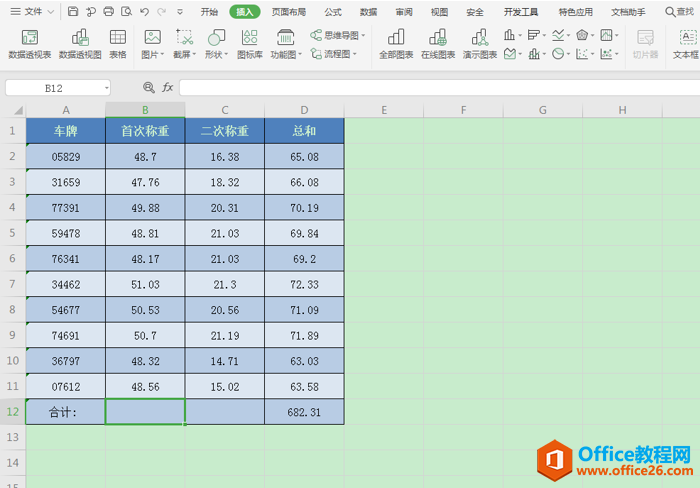
相关文章

多表格数据汇总可以使用透视表,使用函数,今天office教程网分享一个通过合并计算完成多表格数据汇总方法,合并计算分为两种情况,一种情况是:多个表格类别一致数据不同,另一种情况......
2021-11-25 138 excel合并计算 excel多表格数据汇总求和

Excel图表在工作中常用主要有簇状柱形图、堆积柱形图、百分比堆积柱形图等、条形图、折线图、饼图、气泡图、雷达图等,以及多种类型图表的混合使用。不同的图表具有不同的特点,也具有......
2021-11-25 406 excel图表类型

垂直区域|水平区域|混合区域|不连接区域|填充Excel区域|移动Excel区域|拷贝EXCEL区域Excel区域是由多个单元格组成的集合。本文将会从下面的5个知识点来介绍如何使用excel区域。区域......
2021-11-25 465 Excel区域知识

Excel文件选项卡|Excel快速访问工具栏|ExcelRibbon功能区|Excel视图切换|excel行列|Excel状态栏|Excel帮助文档本节将对Excel的工作窗口中的不同组件做简要的介绍。下面逐一介绍每个窗口组件......
2021-11-25 265 Excel工作窗口

隐藏或最小化Ribbon功能区|新建excelRibbon选项卡和组|重命名Ribbon选项卡|添加Excel命令到新建组|重置excelRibbon功能区|设置Excel快速访问工具栏ExcelRibbon功能是微软Excel里最重要的功能组......
2021-11-25 328 Ribbon功能区 Ribbon功能组件